
Adobe社は、自社が提供するAdobe Creative Cloud(Adobe PhotoshopやAdobe lllustratorといった、定番クリエイティブツールを利用出来るサブスクリプションサービス)のシンプルな機能を搭載したデザインツール「Adobe Express」の提供を開始。
基本無料で使用出来るだけでなく、デザインが苦手・経験がない方でも誰でも簡単にコンテンツを制作出来るツールとなっています。
アドビから基本無料で使えるツール「Adobe Express」が登場
「Adobe Express」とは
「Adobe Express」は、プロのクリエイター・デザイナーも愛用している「Adobe Photoshop」「Adobe Illustrator」などを提供しているAdobe(以下、アドビ)の新サービス。
本サービスの特徴は、なんといっても「ブラウザ上で利用することが出来るサービス」だということ。
アプリケーションをダウンロードする必要もなく、登録するだけでそのまま使用出来てしまいます。
そして最大の特徴は、有料プランはもちろん存在しますが「基本無料で使用出来る」点。
これまでアドビのサービスを使用していた人はもちろん、デザインツールを初めて使うといった初心者の方でも、簡単にサムネイル画像やイラストが作成出来るサービスなのです。
「Adobe Express」で実際に画像を作ってみました!
ここまで“簡単に作れる”と紹介してきましたが「どうせ使ってみたら難しいんでしょ?」と思ってしまう方もいるはず。そこで、実際に本記事でも画像を作ってみようと思います。
まずは新規のAdobe IDを作成します。
今回はメールアドレスでAdobe IDを新規作成。
紐づけるメールアドレスとパスワードを設定することで「Adobe Express」へアクセスすることが出来ました。
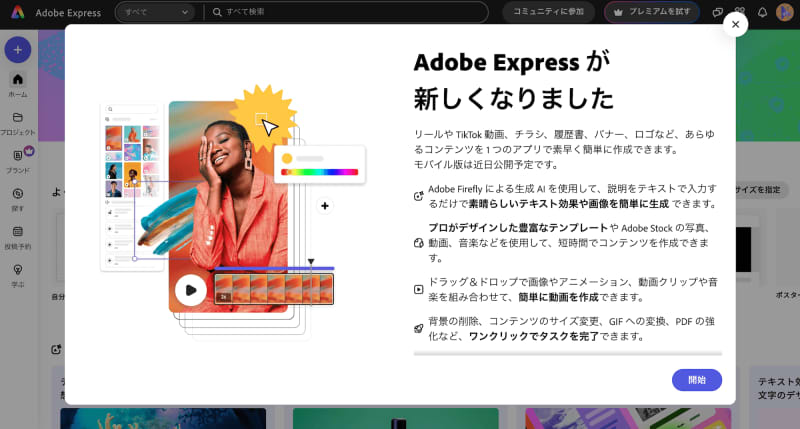
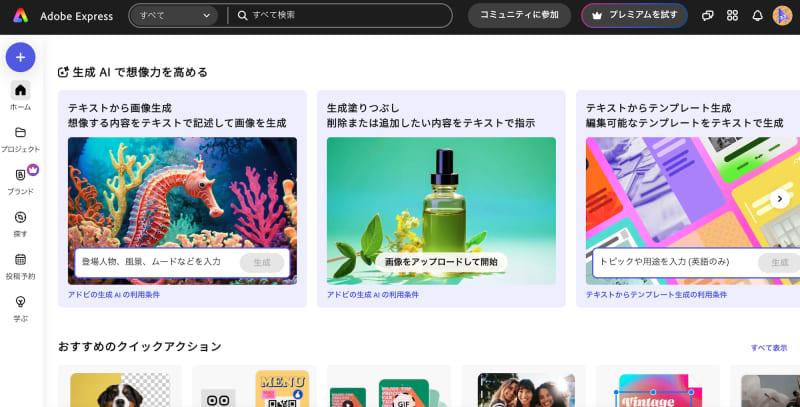
それでは、トップ画面の少し下側にある「テキストから画像生成」を使ってみましょう。
まさに今の自分と同じ状況である「パソコンとスマホを使って画像制作をしているサラリーマン」と文字入力し、生成AIを使って実際に画像を作ってみました。
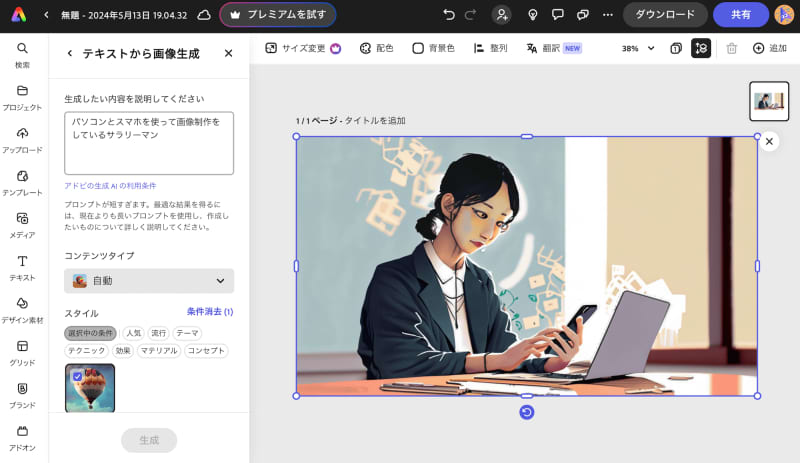
入力後、僅か数十秒で画像の候補が生成されてきます。
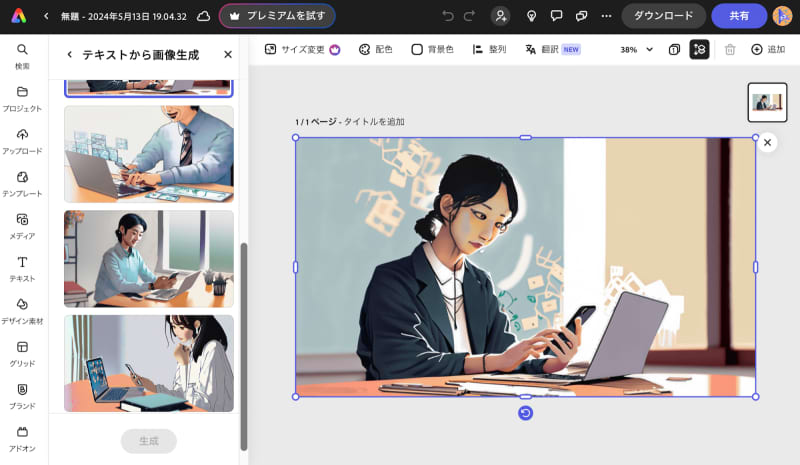
パッと複数の候補が出てきますが、これは凄い!
筆者はデザインはあまり得意ではないのですが、本当にお手軽に画像が作れてしまうことに驚いてしまいました。
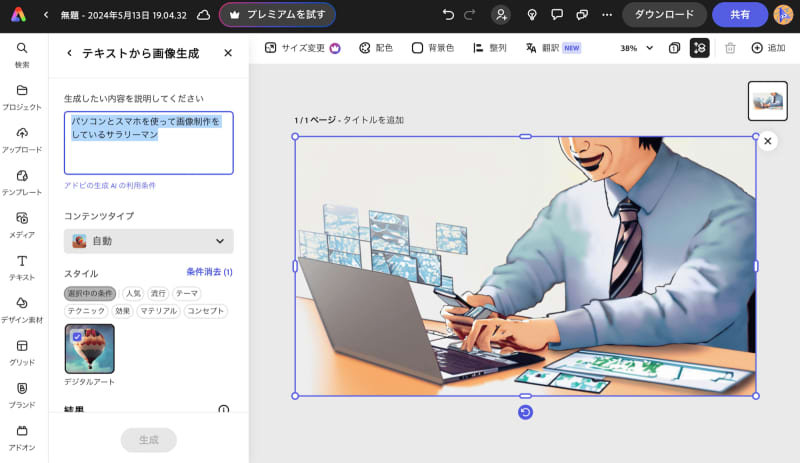
それでは次に、生成AIを使うのではなく「テンプレート」を使って画像を作成してみましょう。
テンプレートは文字で検索することも可能です。
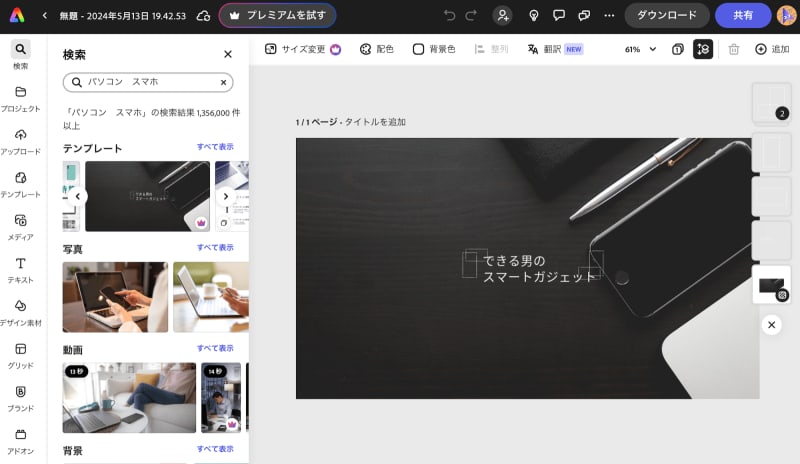
今回は「パソコン」と「スマホ」で検索してみると、物凄く雰囲気の良いテンプレートを発見!
このテンプレートを使って、先程のイラストとは異なり、本記事のサムネイル画像を作っていってみようと思います。
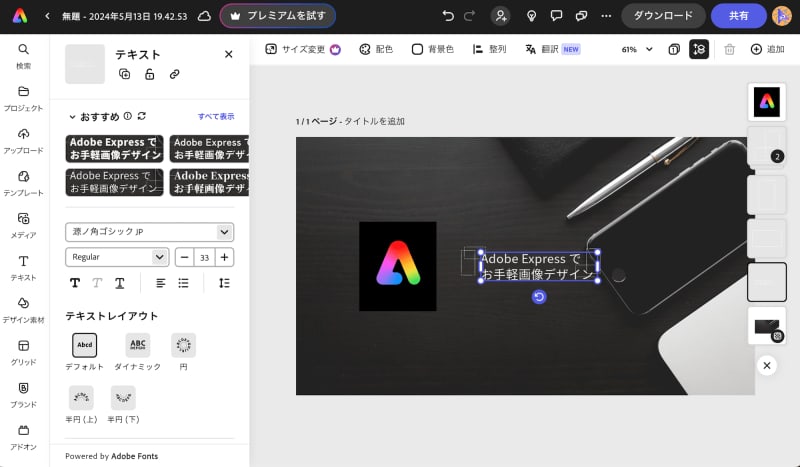
「Adobe Express」のロゴを配置し、中央の文字を書き換えるだけで、雰囲気の良いサムネイル画像候補が完成しました。
ここまで僅か数分ですよ…。

こちらの画像は(下記段落でさらに修正を行いましたが)本記事のサムネイル画像に実際に使用しています。
このように、非常に簡単に画像作成が出来てしまいます。これ程のサービスが、無料かつブラウザ上で利用出来るというのですから、本当に驚いてしまいますよね。
無料版では約9万5,000点が、プレミアム版(有料版)ではさらに12万5,000点のテンプレートが追加で利用することが出来るそう。使用されている画像・文字フォントはそれぞれ「Adobe Stock」「Adobe Fonts」から利用されているそう。
画像を作成する際はフリー素材やロイヤリティフリーの画像を別途用意したり購入する必要があるので、事前に本サービス内に用意されている素材を無料で利用出来るのは本当に助かりますね。
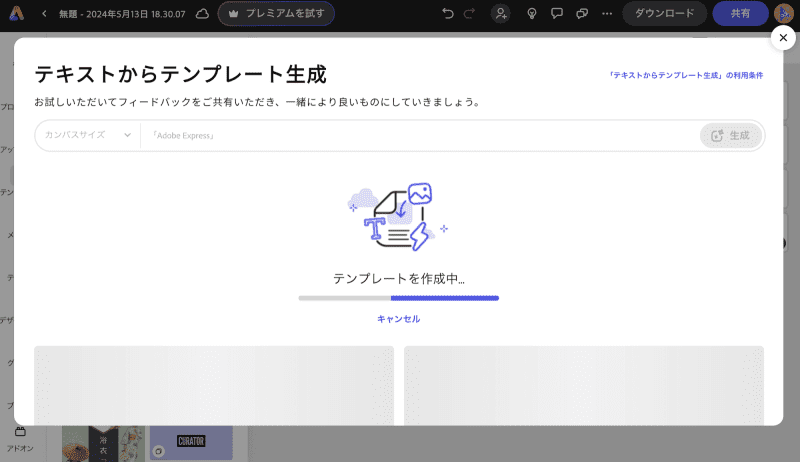
また、好みのテンプレートがなかった場合でも、テキストで条件を指定することでテンプレートの生成も可能です。
スマホでも直感操作で画像作成が可能!
この「Adobe Express」は、パソコンだけでなくスマホからも同じように簡単に画像編集を行うことが可能。さらに同一アカウントでは作成中のプロジェクトを共有出来るので、場所を問わずデザインが可能なのだとか。
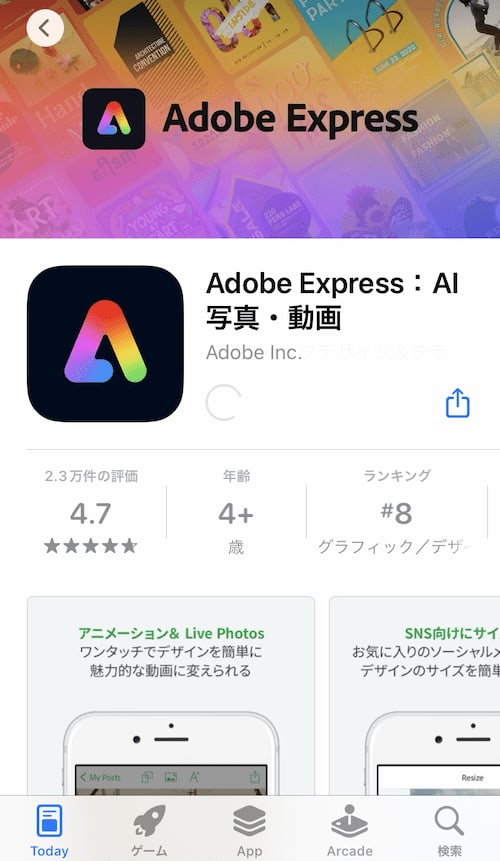
スマホではアプリをダウンロード。
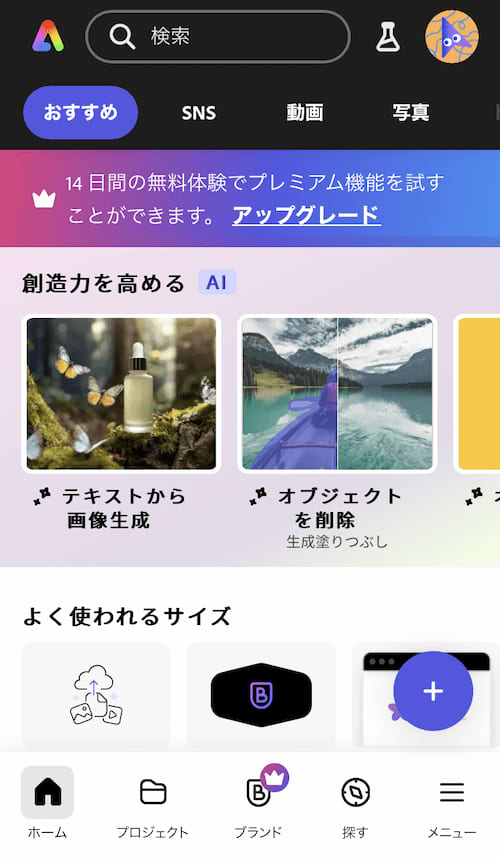
パソコン版と同様のメールアドレス・パスワードを入力しログインすると…。
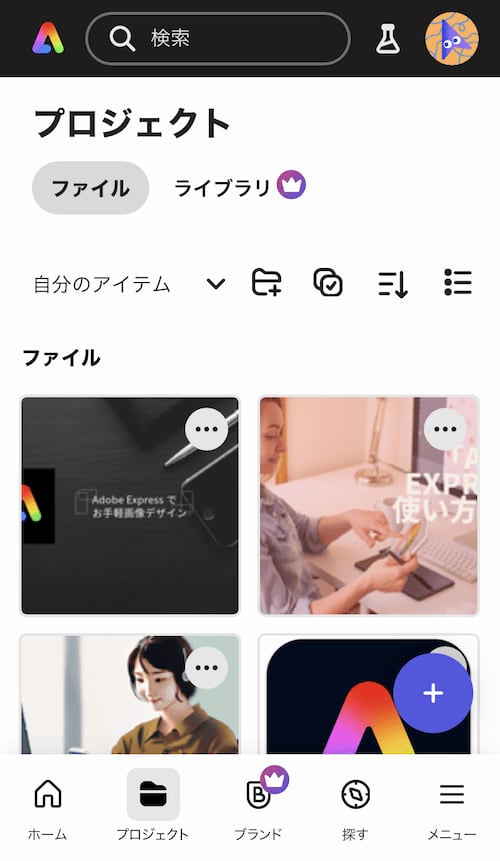
このように、これまでパソコン版で作成してきたプロジェクトがそのまま表示され、編集することが出来ます。
先程のサムネイル画像候補ですが、今一度見てみると「Adobe Express」のロゴ画像を貼り付けただけで“やっつけ感”が…。
もう少しだけこだわりたいなと思い始めてきました。
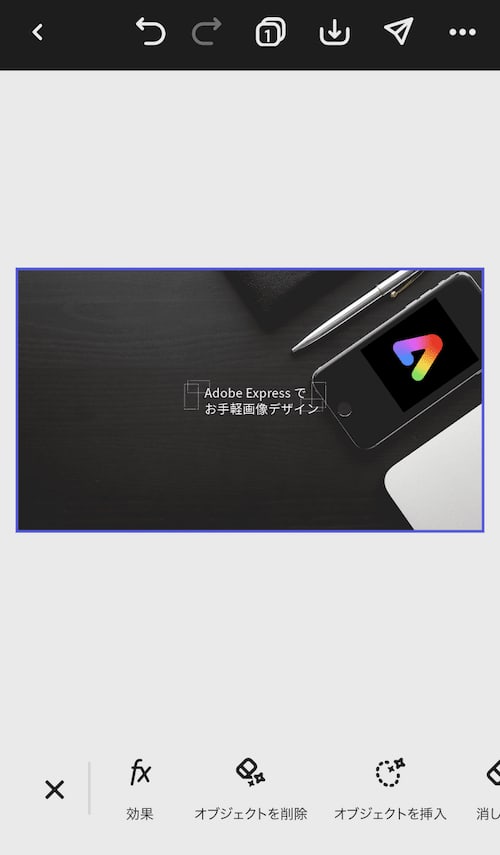
このロゴを、画像右にあるスマホ画面に映すような形に配置してみます。スマホでもドラッグアンドドロップで画像を動かしたり、丸い矢印マークで傾きなどを簡単に調整出来ました。
しかし、黒い背景がスマホ画面に浮いてしまっており、まだ違和感がありますよね。
そこで、ロゴ画像の黒背景をカットしてみます。
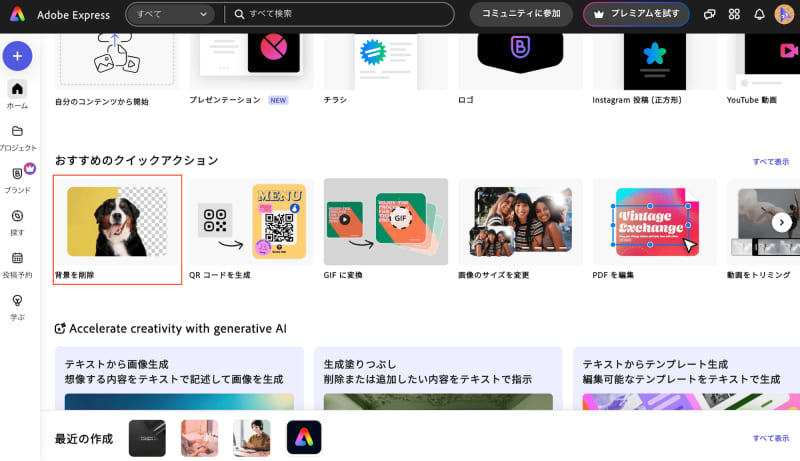
背景を削除する機能も「Adobe Express」に搭載されています。トップ画面にある犬の画像の部分から背景削除を行うことが出来ます。
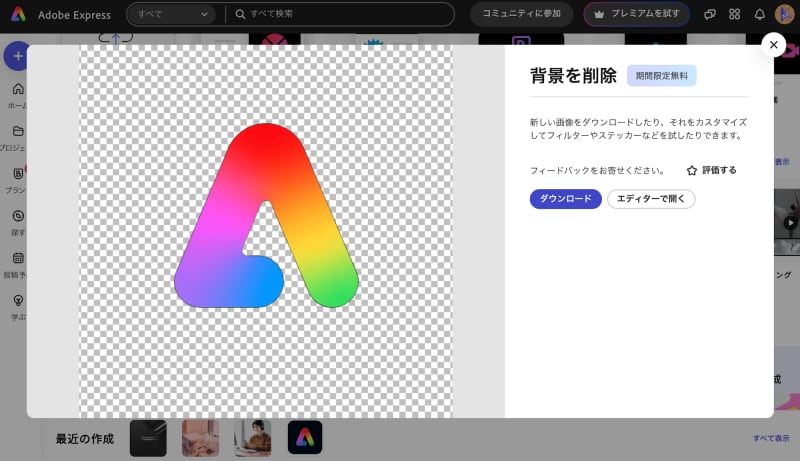
画像をアップロードするだけで、簡単に背景が削除出来てしまいました。これだけでも非常に便利!
これを今の黒背景がついているロゴ画像と置換します。
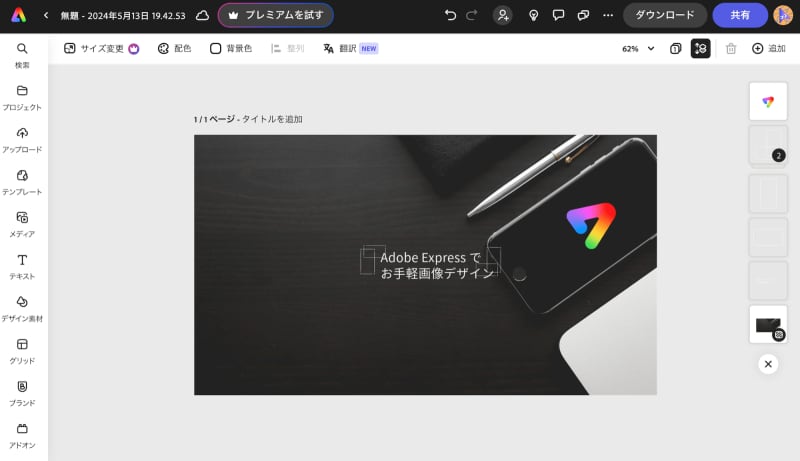
おお!シンプルですが、かなり良い感じのサムネイル画像が出来たのではないでしょうか!

スマホ版のプロジェクトでも同様の状態となっています。
つまり、会社や自宅などでパソコンで画像編集をしていて途中だったとしても、電車などの移動中にも編集が可能ということ。これは物凄く便利ですね!
なお、画像はパソコン・スマホ共に「png」「jpeg」「PDF」形式で保存出来るほか、共有ボタンから各種SNSへ直接投稿することも可能となっています。
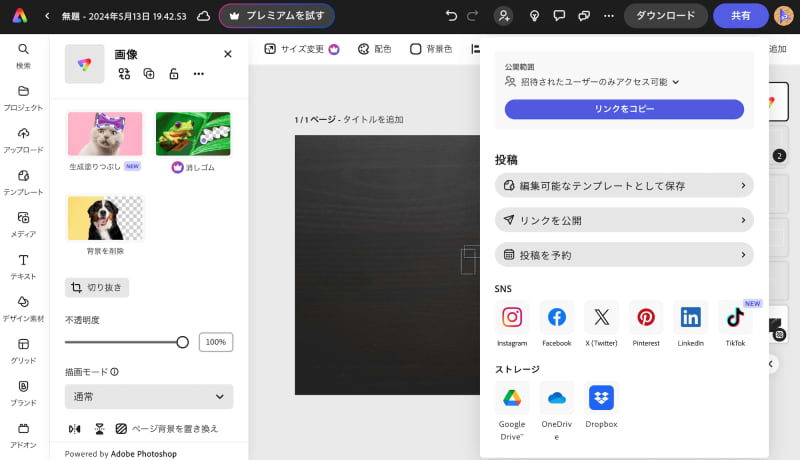
「Adobe Express」を使用した感想として、こういったサービスは無料版だと画像のダウンロードやAI生成といった目玉機能が有料となっていたり、本当に一部の機能しか使えないことが殆どの中、これだけの機能が無料で利用出来ることに驚いてしまいました。
さらにパソコンの場合はブラウザ上で利用出来ること、さらにスマホ版とプロジェクトを共有し、どちらでも編集が可能なこと、スマホでも直感操作で簡単に画像編集が出来ることも嬉しいポイント。
デザインや画像編集が苦手だったり、これから初めてみたいという初心者の方にぴったりのサービスとなっている「Adobe Express」を、ぜひ利用してみてはいかがでしょうか。
「Adobe Express」:https://www.adobe.com/jp/express/
公式YouTube:https://www.youtube.com/@adobeexpressjp

